Guide données météorologiques
Récupérer les données météorologiques en utilisant l’API de data.gouv.fr
data.gouv.fr est souvent uniquement assimilé à un site web. Or, il permet aussi :
de moissonner des ressources distantes comme des catalogues ;
de consulter via une API les pages, les jeux de données associés à des pages, les organisations, leurs jeux de données, les réutilisations, etc.
de mettre à jour les jeux de données via l'API.
Il existe une référence à ce propos sur https://doc.data.gouv.fr/api/reference/. Un guide est disponible sur https://guides.data.gouv.fr/guide-data.gouv.fr/api.
Pour le hackathon nous vous avons préparé un dépôt github contenant des utilitaires vous permettant de télécharger les données.
Dépôt Github d'assistance au téléchargement des données météos
Vous trouverez ci-dessous des exemples plus génériques vous expliquant en détail comment télécharger les données sur la plateforme data.gouv.fr. Nos exemples sont réalisés soit en ligne de commande en Bash, soit en Python. Pour les exemples Bash, il faut disposer de curl, wget, jq et xsv installés sur votre machine.
Lister les ressources et les jeux de données d'une organisation
On cible ici Météo-France.
En bash, on passe en CSV.
# Nous trichons un peu : nous savons qu'il n'y a que 106 jeux de données pour le moment et cela nous évite de paginer ici.
curl '<https://www.data.gouv.fr/api/1/organizations/534fff8ba3a7292c64a77ed4/datasets/?page=1&page_size=200>' | jq . >| meteo-france-organization.json
echo '"ds_id","ds_title","ds_page","id","title","format","filetype","mime","type","url"' >| datasets_organization_meteo_france.csv
jq -r '.data[] | .page as $ds_page | .title as $ds_title| .id as $ds_id | .resources[] | [$ds_id, $ds_title, $ds_page, .id, .title, .format, .filetype, .mime, .["type"], .url] | @csv' meteo-france-organization.json >> datasets_organization_meteo_france.csvEn Python, on récupère les données.
Il est aussi possible de passer par les fichiers du catalogue de données de data.gouv.fr pour obtenir un contenu similaire. Le lien web est : https://www.data.gouv.fr/fr/datasets/catalogue-des-donnees-de-data-gouv-fr/#/resources
Récupérer les jeux de données d'un dataset
Il s'agit de pages de jeux de données comme https://www.data.gouv.fr/fr/datasets/donnees-climatologiques-de-base-horaires/
En Bash
En Python
Récupérer les id des organisations ("organizations") ou des jeux de données ("datasets")
Pour récupérer les id des organisations
Passez par data.gouv.fr ;
Cherchez l'organisation Météo-France et rendez-vous sur sa page ;
Allez dans l'onglet "Informations" ;
Descendez en bas pour voir mentionné l'id comme sur : https://www.data.gouv.fr/fr/organizations/meteo-france/#/information
Vous pouvez réexploiter cette id via une URL du type https://www.data.gouv.fr/api/1/organizations/534fff8ba3a7292c64a77ed4/datasets/?page=1&page_size=10 pour l'organisation 534fff8ba3a7292c64a77ed4
Il existe pour les organisations un système de pagination. Ainsi, il faut vérifier si dans le retour de l'URL précédente si next_page contient une URL. Il faut alors l'appeler et répéter l'opération autant de fois que nécessaire.
Pour récupérer les id des jeux de données
Allez sur un jeu de données des "Données climatologiques de base - horaires", https://www.data.gouv.fr/fr/datasets/donnees-climatologiques-de-base-horaires/
Rendez-vous dans l'onglet "Informations" pour retrouver l'
iddu jeu de données.
Ensuite, il faudra entrer comme URL https://www.data.gouv.fr/api/1/datasets/6569b4473bedf2e7abad3b72/ avec l'id 6569b4473bedf2e7abad3b72 pour accéder au json des ressources associées au jeu de données.
Le "raccourci" possible
Nous avons tendance à préférer les identifiants techniques mais un autre moyen plus rapide est de passer le slug de la page ou de l'organisation.
Le slug correspond à du texte qui s'appuie sur le titre de l'organisation ou du jeu de données en remplaçant les espaces par des tirets et les lettres accentuées en lettres sans accents avec des minuscules partout dans l'URL.
Pour l'organisation https://www.data.gouv.fr/fr/organizations/meteo-france/, il suffit de copier la partie meteo-france de l'url et d'ouvrir la page https://www.data.gouv.fr/api/1/organizations/meteo-france/datasets/?page=1&page_size=10 pour avoir le même résultat que https://www.data.gouv.fr/api/1/organizations/534fff8ba3a7292c64a77ed4/datasets/?page=1&page_size=10.
Pour le jeu de données https://www.data.gouv.fr/fr/datasets/donnees-climatologiques-de-base-horaires/, les URLs https://www.data.gouv.fr/api/1/datasets/donnees-climatologiques-de-base-horaires/ ou https://www.data.gouv.fr/api/1/datasets/6569b4473bedf2e7abad3b72/ sont équivalentes.
meteo.data.gouv.fr : les "topics"
Derrière meteo.data.gouv.fr se cache un site dérivé de data.gouv.fr.
L'API de data.gouv.fr expose ce que l’on appelle des "topics", qui sont des regroupements de données et qui sont consommés via le front de meteo.data.gouv.fr.
3 topics sont actuellement utilisés sur meteo.data.gouv.fr :
Données climatologiques de base
Données climatologiques de référence pour le changement climatique
Données de prévision numérique du temps (PNT)
Boucler sur les topics
Il est ensuite possible de retrouver les correspondances entre noms des topics sur meteo.data.gouv.fr.
Ainsi, on a la correspondance suivante :
Si on veut toutes les données du portail meteo.data.gouv.fr, voici un recette en bash :
Utiliser les données météorologiques
Les formats de données météorologiques sont des formats multidimensionnels, en particulier pour les données liées aux satellites car ils nécessitent de gérer les coordonnées soit ponctuelles soit associées à une grille (déjà 2 dimensions), des dates d'acquisition (une autre dimension) et des mesures diverses (encore une dimension).
Pour cela, plusieurs formats sont utilisés. On stocke généralement les données brutes sous forme de fichiers dits GRIB, un format standardisé par l'OMM (Organisation Mondiale de la Météorologie). Vous pouvez en savoir plus en passant par la page Wikipédia GRIB.
Manipuler les formats de fichiers grib2
Inspection en Bash
Inspection en Python
Pour l'exemple ci-dessous, passez par conda avec conda install --channel conda-forge xarray cfgrib eccodes -y
Inspection dans QGIS
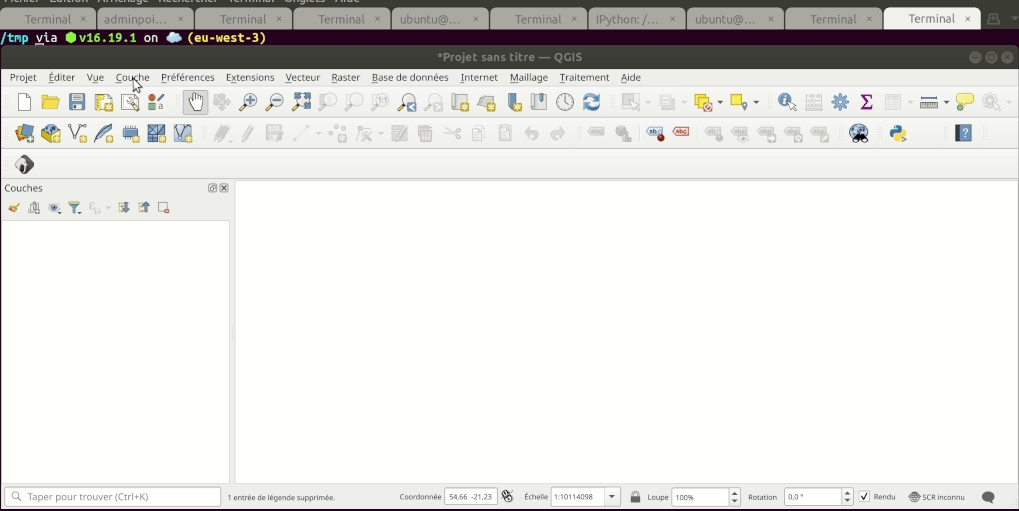
Mettre les données en bases de données
Cela peut surtout s'avérer utile pour mettre des données attributaires comme les stations ou les mesures associées prises sur les stations. Il est ensuite plus facile de les manipuler si vous avez des connaissances en SQL. Néanmoins, rien ne vous empêche selon vos préférences de faire tous vos traitements dans des dataframes en Python ou en R.
SQLite
C'est un format de fichier qui contient une base de données relationnelle ne nécessitant aucune installation.
En utilisant l’utilitaire sqlite-utils, installable via pip install sqlite-utils
Pour exploiter le fichier généré, vous pouvez lancer une commande du type
Pour en savoir plus, lire la documentation sur la partie ligne de commande
GPKG
C'est un format qui s'appuie sur la base de données SQLite. La particularité est qu'il permet de gérer de la donnée géographique en intégrant des fonctionnalités spatiales du type "recherche toutes stations à moins de 10 km de chez moi".
Parquet
Ce format permet des sélections rapides même en passant par des fichiers distants, évitant par exemple des téléchargements complets sur votre machine. Il existe une variation dite GeoParquet qui permet de stocker les données géographiques.
L'outil pour facilement manipuler ces fichiers est l'outil duckdb qui peut être appelé en R, Python, dans le navigateur comme en ligne de commande.
La différence notable est que la taille du GPKG généré est de l’ordre de 20 fois plus gros que le fichier GeoParquet.
PostgreSQL/PostGIS
PostgreSQL est une base de données client/serveur. Elle nécessite une installation sur votre machine ou un serveur distant. Elle peut gérer de très gros volumes de données, étant en concurrence avec des SGBD type Oracle ou MySQL Server.
Si vous manipulez de la donnée géographique, vous ne pourrez pas passer à côté de sa cartouche spatiale PostGIS qui est à ce jour la meilleure du marché dans les SGBD existants.
Vous pouvez si nécessaire consulter un guide d'installation.
Charger les données dans PostgreSQL avec le client psql (fourni dès l'installation de PostgreSQL/PostGIS) en ligne de commande
PostgreSQL/PostGIS - Python avec Psycopg2
PostgreSQL/PostGIS - Python avec Pandas
Voir https://pandas.pydata.org/docs/user_guide/io.html#insertion-method
Manipuler les données : quelques outils
En ligne de commande
Quelques utilitaires intéressants :
Pour récupérer les données : curl/wget
Pour manipuler du JSON : jq
Pour manipuler du CSV : xsv/csvkit
Pour manipuler des données géographiques vecteur ou raster : ogrinfo/ogr2ogr/gdalinfo/gdalwarp fournis par GDAL
Pour manipuler des données csv ou passer par du parquet facilement : duckdb
En Python
Pensez à passer par des Notebooks Jupyter. Utilisez conda/mamba et des environnements virtuels
Les bibliothèques qui pourraient vous être utiles :
pandas avec son module “géo” geopandas
xarray, cfgrib, eccodes pour manipuler les grib2 type Arome ou Arpège
matplotlib avec cartopy et basemap
Un bon point d’entrée pour des exemples (en particulier pour les données type Arome/Arpege) : https://github.com/meteofrance/meteonet/.
Logiciel SIG QGIS
Pour une analyse visuelle rapide, vous pouvez passer par QGIS qui permet de gérer les WMS, les CSV et les GeoJSON.
Vous pouvez vous référer pour un tuto rapide à https://tutoqgis.cnrs.fr.
Vous pouvez également vous référer à la documentation officielle du projet QGIS.
Utiliser les API de Météo-France
Bien que les données soient ouvertes sous licence Etalab, les APIs nécessitent de créer un compte sur https://portail-api.meteofrance.fr (pour éviter les abus et pouvoir suivre les usages).
Après création d’un compte, il est possible souscrire à des APIs. Par défaut, le compte ne permet rien sauf de souscrire à des APIs. Quand on a choisi une API, on peut souscrire puis commencer à utiliser pour son usage.
La page d’accueil du site reproduite ci-dessous est très claire à ce propos.
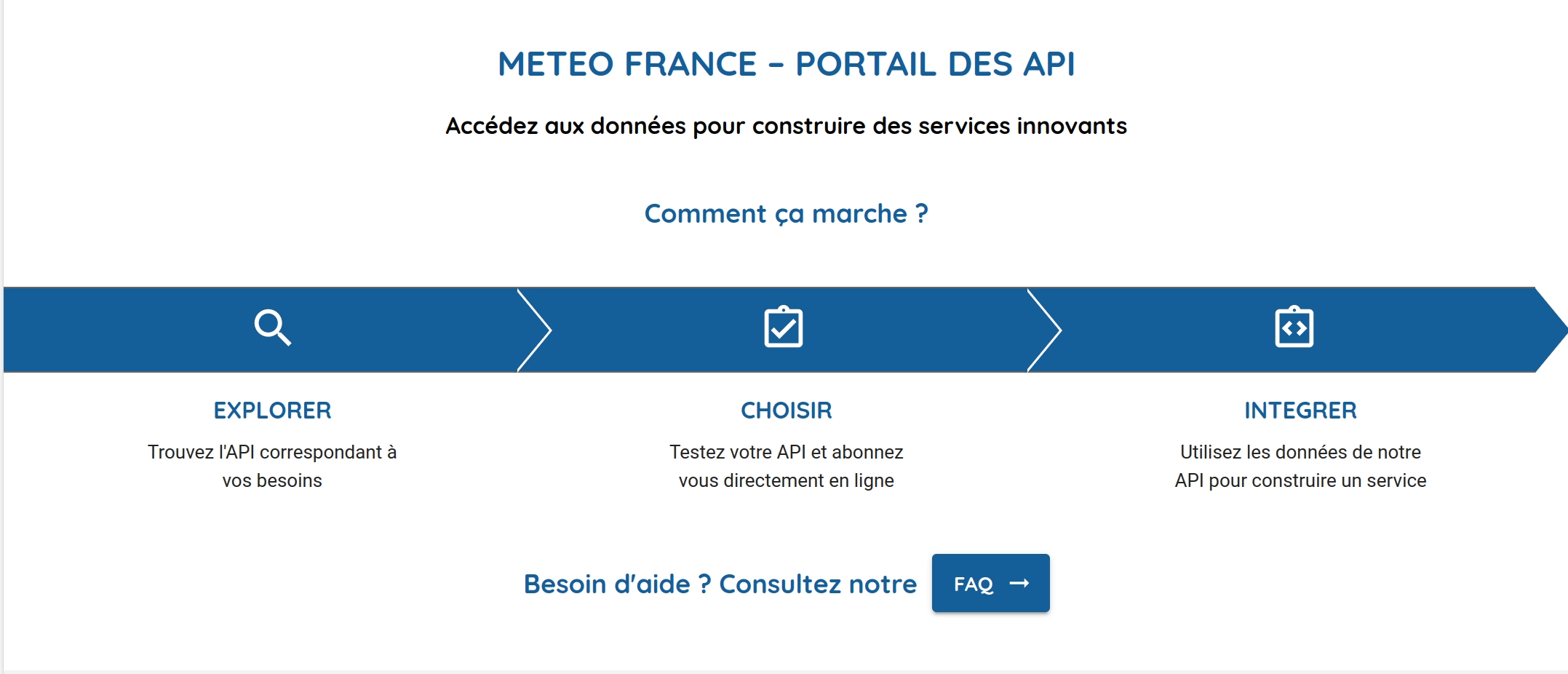
Exemple avec QGIS
Ajout de WMS Arome
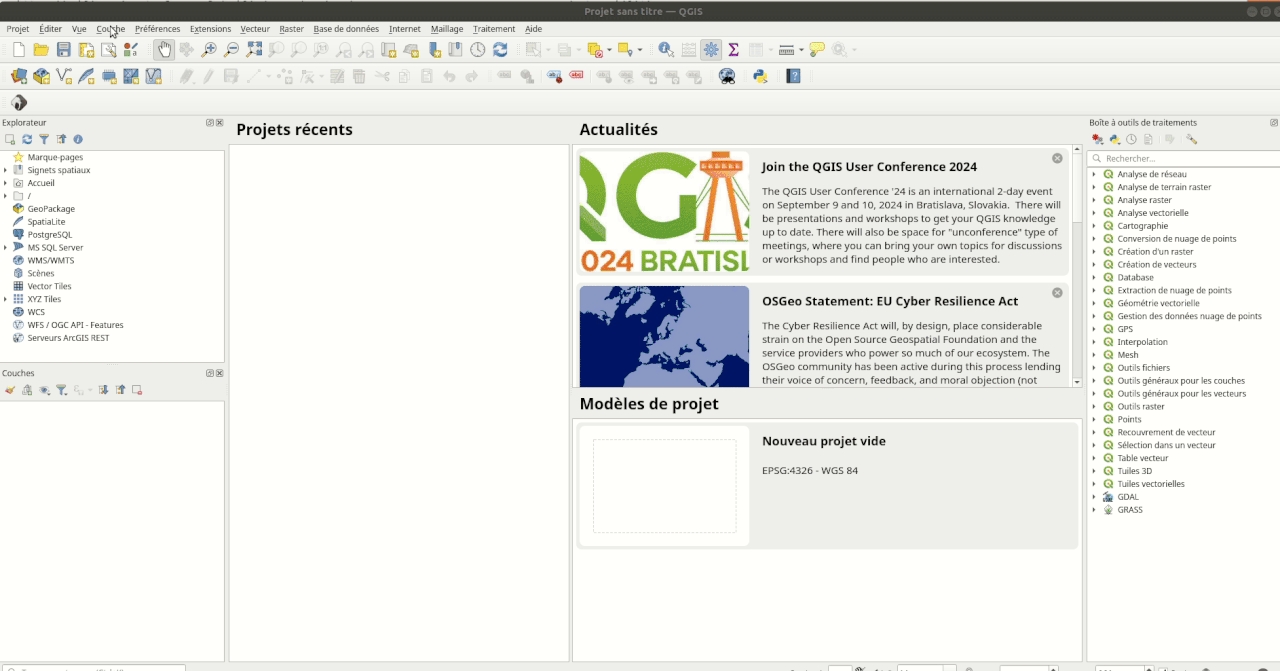
Mis à jour
Ce contenu vous a-t-il été utile ?

